Après une installation d’Office, l’opération suivante consiste à contrôler sa configuration sur les postes de travail des utilisateurs. La stratégie de groupe peut vous aider à aussi. Comme beaucoup d’autres applications et composantes système Microsoft, toutes les versions récentes d’Office sont accompagnées d’Administrative Templates qui peuvent être importés dans des
Utiliser la stratégie de groupe pour personnaliser Office
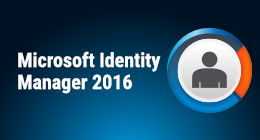
GPO pour personnaliser les configurations d’Office. Les Office Administrative Templates sont livrés avec chaque nouvelle version d’Office. Vous pouvez les obtenir auprès du site de téléchargement Microsoft. Ces fichiers .adm sont livrés avec les deux paramétrages : par ordinateur et par utilisateur. A noter toutefois que ce sont là des préférences, pas des stratégies : ils tatoueront le registre de l’ordinateur cible jusqu’à ce que vous les ôtiez explicitement. Pour ajouter les fichiers .adm Office 2007 à un GPO, suivez les étapes simples ci-après :
• Ouvrez GPE et naviguez jusqu’au GPO sur lequel vous voulez définir une stratégie Office Administrative Template. Faites un clic droit sur le noeud Administrative Templates sous Computer Configuration ou sous User Configuration (peu importe lequel) et choisissez Add/Remove Templates.
• Naviguez jusqu’au dossier dans lequel vous avez sauvegardé vos fichiers .adm Office 2007 et sélectionnez tous les fichiers présents dans ce dossier. Dès qu’ils apparaissent dans la boîte de dialogue Add/Remove Templates, comme dans la figure 3, sélectionnez Close pour les charger dans le GPO.
• Les Administrative Templates apparaîtront maintenant dans les noeuds Administrative Templates à la fois dans Computer Configuration et User Configuration. Si un paramètre apparaît à la fois par ordinateur et par utilisateur, le premier a généralement priorité, sauf indication contraire dans le texte Explain du paramètre en question. Si la stratégie de groupe obéit à Windows Vista, les nouveaux modèles Office apparaîtront sous le mode Classic Administrative Templates (ADM) plutôt que dans l’arbre principal. Pour voir les préférences, vous devez indiquer au snap-in Microsoft Management Console (MMC) que vous voulez les rendre visibles. Pour cela, choisissez View, Filtering et décochez la case Only show policy settings that can be fully managed. Les modèles Office seront visibles et prêts à être définis.
A noter que certains aspects des paramètres des modèles Office diffèreront des paramètres Administrative Templates. Avec beaucoup des paramètres Administrative Templates fournis par Microsoft, quand vous validez une stratégie pour une application particulière (comme Windows Explorer), le paramètre qui est contrôlé par cette stratégie devient grisé dans l’UI. L’utilisateur final ne peut même pas accéder à l’option pour changer le paramètre de stratégie. En revanche, quand vous définissez un modèle Office (par exemple l’emplacement de sauvegarde de fichiers par défaut pour Microsoft Excel), il apparaît que l’utilisateur final peut entrer et modifier cette option dans Excel. Mais le changement ainsi fait par l’utilisateur final ne « tient » pas et l’option revient à celle que vous avez délivrée dans le GPO. C’est une différence pratique subtile mais importante que vous trouverez dans les modèles Office.
Téléchargez cette ressource

Rapport Forrester sur les solutions de sécurité des charges de travail cloud (CWS)
Dans cette évaluation, basée sur 21 critères, Forrester Consulting étudie, analyse et note les fournisseurs de solutions de sécurité des charges de travail cloud (CWS). Ce rapport détaille le positionnement de chacun de ces fournisseurs pour aider les professionnels de la sécurité et de la gestion des risques (S&R) à adopter les solutions adaptées à leurs besoins.
Les articles les plus consultés
- Cybersécurité Active Directory et les attaques de nouvelle génération
- Activer la mise en veille prolongée dans Windows 10
- IBM i célèbre ses 25 ans
- Partager vos images, vidéos, musique et imprimante avec le Groupe résidentiel
- N° 2 : Il faut supporter des langues multiples dans SharePoint Portal Server
Les plus consultés sur iTPro.fr
- Reporting RSE : un levier d’innovation !
- De la 5G à la 6G : la France se positionne pour dominer les réseaux du futur
- Datanexions, acteur clé de la transformation numérique data-centric
- Les PME attendent un meilleur accès aux données d’émissions de la part des fournisseurs
- Fraude & IA : Dr Jekyll vs. Mr Hyde, qui l’emporte ?










